カメラ内の画像を再生する/スマートフォンに取り込む
[画像取り込み]を使うと、無線接続中のカメラ内の画像を再生、削除できます。また、選んだ画像だけをスマートフォンに取り込むこともできます。
Wi-Fi接続のパスワードの初期値は、”NikonKeyMission”です。
-
カメラとスマートフォンをペアリングする(Aスマートフォンとペアリングする)
- すでにペアリングが成功している場合は、カメラの電源をONにして、SnapBridge 360/170を起動してください。
-
SnapBridge 360/170 M c[カメラ]タブM[画像取り込み]をタッチする
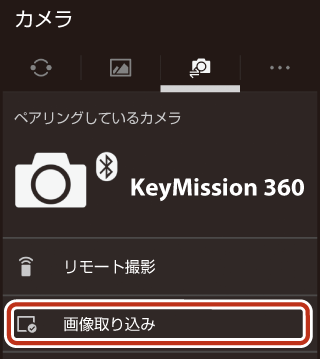
- Wi-Fi接続の確認画面が表示されたときは、[OK]をタッチします。
- Androidの場合:手順5に進んでください。
-
iOSの場合:
- 手順3に進んでください。
- すでにWi-Fi接続しているときは、カメラ内の画像のサムネイルが表示されます。手順5に進んでください。
-
iOSの場合は、画面の内容を確認して[設定画面を開く]をタッチする
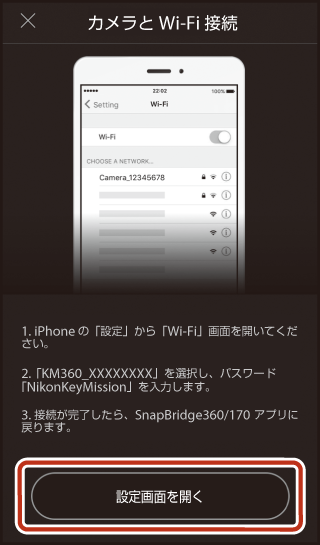
- iOSの設定アプリが起動します。
-
[< 設定]をタッチして[設定]画面へ移動し、画面上部の[Wi-Fi]をタッチする
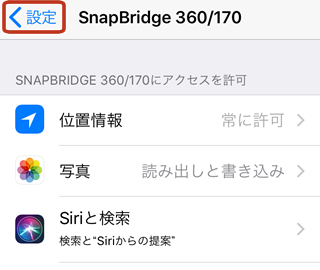
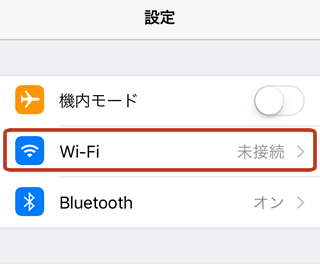
-
スマートフォンのWi-Fi設定画面で、カメラのSSIDを選びます。パスワードを要求された場合は、”NikonKeyMission”(初期値)を、大文字と小文字に注意して入力してください。

- カメラのSSIDを選んでからSnapBridge 360/170に戻ると、カメラ内の画像のサムネイルが表示されます。
-
-
サムネイルをタッチする
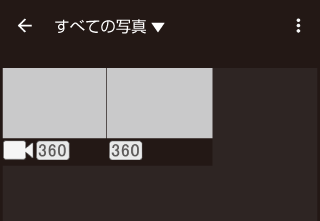
-
サムネイル表示中に以下の操作をすると、複数の画像を選んでスマートフォンに取り込めます。
- Androidの場合:i M[選択]をタッチしてから、取り込みたい画像をすべてタッチします。i M[選択画像を転送]をタッチし、画面に従って操作してください。
- iOSの場合:[選択]をタッチしてから、取り込みたい画像をすべてタッチします。[選択画像を転送]をタッチし、画面に従って操作してください。
-
-
hをタッチする
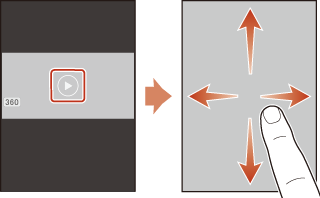
- カメラ内で処理された1コマの画像の一部分が表示されます。
- 画像をドラッグすると、視点を動かしながら再生できます。
qをタッチすると、最初の視点に戻ります。
-
画像をスマートフォンに取り込むには、再生中に以下の操作をする
- Androidの場合:i M[転送]をタッチし、画面に従って操作してください。
- iOSの場合:[取り込む]をタッチし、画面に従って操作してください。
SSIDとパスワードの変更について
SSIDとパスワードを、SnapBridge 360/170 M c[カメラ]タブM[カメラ設定]M[通信メニュー]M[Wi-Fi]M[接続設定]で変更できます。プライバシー保護のため、パスワードは随時変更することをおすすめします。
